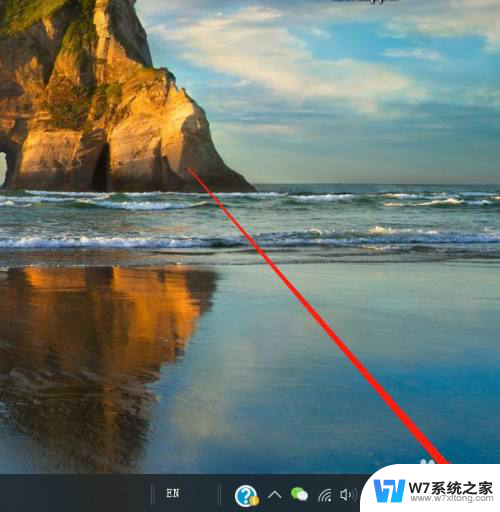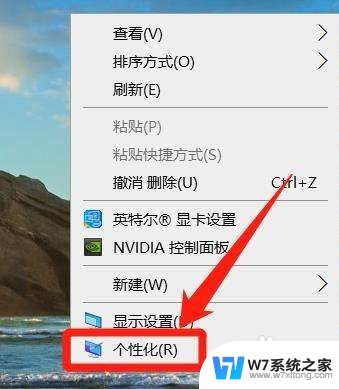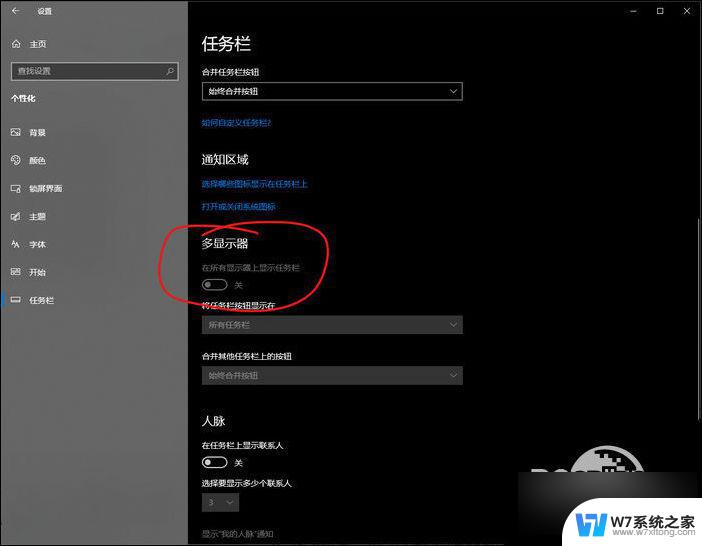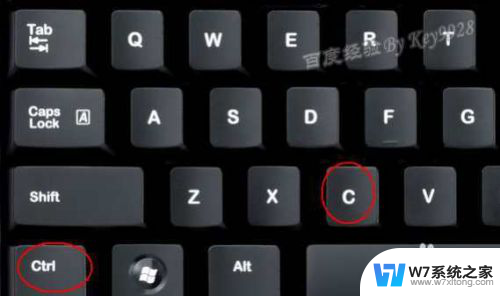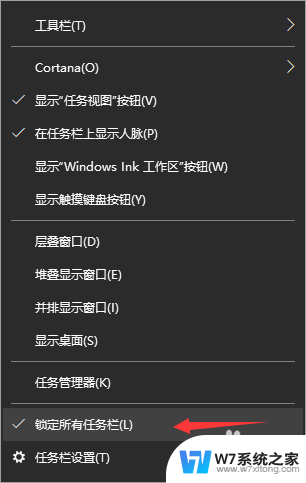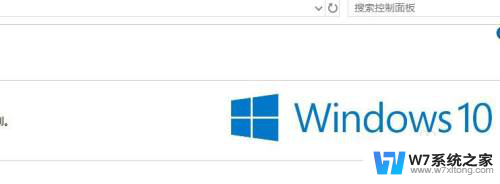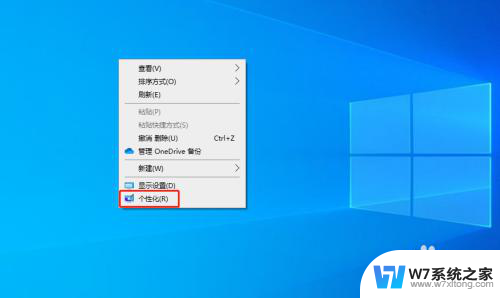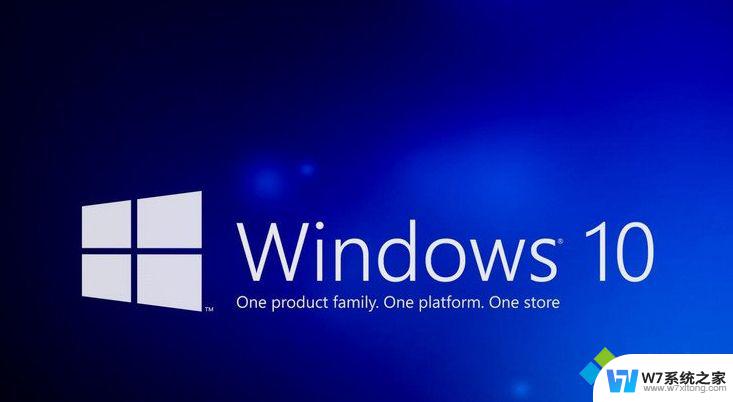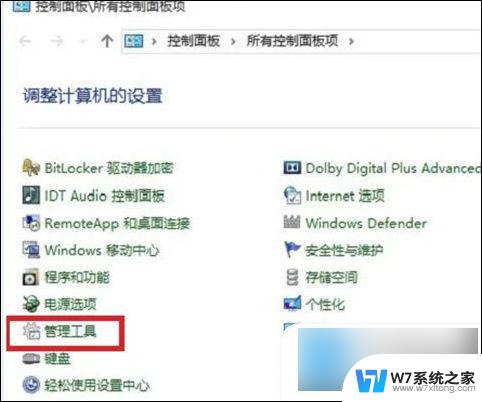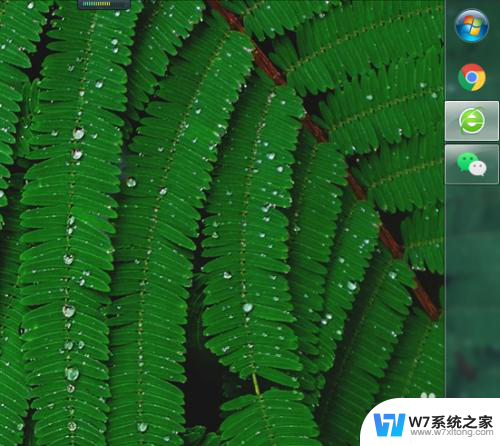win10系统更新任务取消 win10怎么停止定时任务
更新时间:2024-04-14 09:53:05作者:yang
Win10系统定时更新任务可能会影响用户的正常使用体验,有时候我们可能并不希望系统在某个特定时间点进行更新,那么如何取消这些定时任务呢?Win10系统提供了简单的方法来停止定时任务,让用户可以自行控制系统更新的时间,接下来我们来了解一下Win10系统如何停止定时任务。
方法如下:
1.windows键+r键,进入到运行
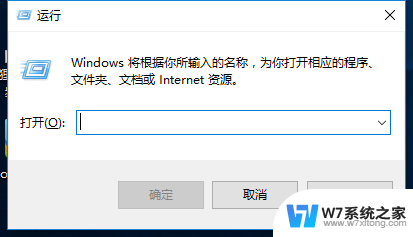
2.输入control
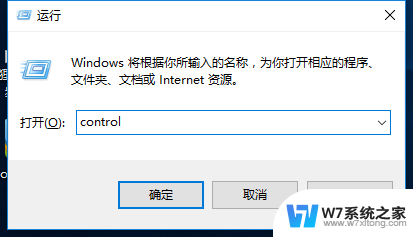
3.点击确定
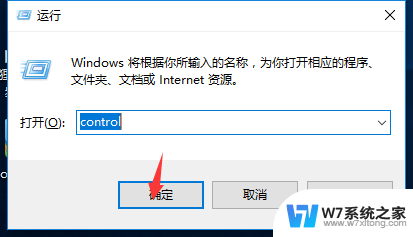
4.点击系统与安全
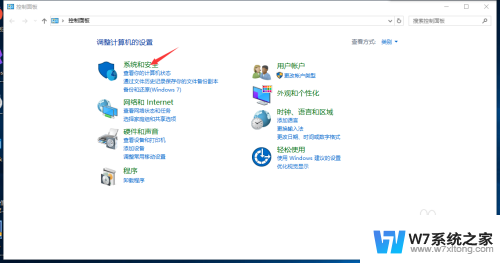
5.点击管理工具
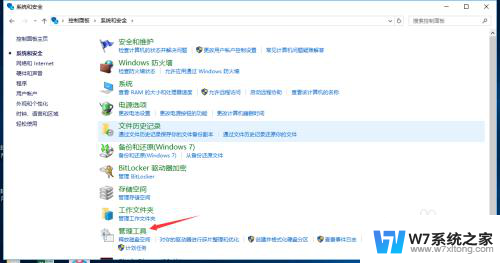
6.点击任务计划程序
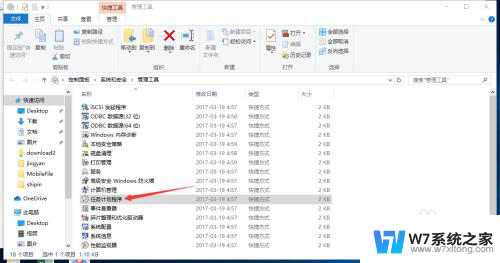
7.选中任务,点击禁用。

以上是关于如何取消Win10系统更新任务的全部内容,如果您遇到类似情况,您可以按照本文的方法来解决问题。